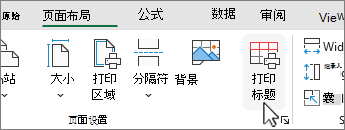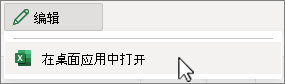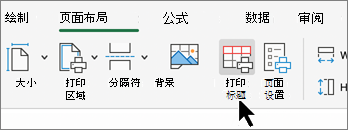如果工作表跨越多页,可以在每一页上打印行和列标题或标签(也称作打印标题)。 例如,对于大型复杂工作表,您可以在所有页面上重复列标题的第一行。
-
选择要打印的工作表。
-
在“ 页面布局 ”选项卡上的“ 页面设置” 组中,选择“
注意: 如果您使用的是单元格编辑模式,或在同一工作表上选择了图表,又或者没有安装打印机,则“打印标题”命令将显示为灰色。
-
在“工作表”选项卡上的“打印标题”下,执行下列一项或两项操作:
-
在“顶端标题行”框中,键入对包含列标签的行的引用。
-
在“左端标题列”框中,键入对包含行标签的列的引用。
例如,如果您要在每个打印页的顶部打印列标签,则可以在“顶端标题行”框中键入 $1:$1。
提示: 还可以选择“
注意: 如果选择了多个工作表,则“页面设置”对话框中的“顶端标题行”和“左端标题列”框将不可用。 若要取消选择多个工作表,请选择任何未选择的工作表。 如果没有未选择的工作表可见,请右键单击所选工作表的选项卡,然后选择“取消组合工作表”。
-
后续步骤
完成工作表设置以包括行标题和列标题或标签 (每个页面上也命名为打印标题) 后, 打印工作表。
在 Excel 网页版中当前无法打印时重复列标题。 但是,在 Excel 桌面应用中打印时,可以重复列标题。
-
要打开桌面应用,请在功能区顶部选择“编辑”>“在桌面应用中打开”。
没有 Excel 桌面应用? 尝试或购买 Microsoft 365。
-
选择要打印的工作表。
-
在“ 页面布局 ”选项卡上的“ 页面设置” 组中,选择“
注意: 如果您使用的是单元格编辑模式,或在同一工作表上选择了图表,又或者没有安装打印机,则“打印标题”命令将显示为灰色。
-
在“工作表”选项卡上的“打印标题”下,执行下列一项或两项操作:
-
在“顶端标题行”框中,键入对包含列标签的行的引用。
-
在“左端标题列”框中,键入对包含行标签的列的引用。
例如,如果您要在每个打印页的顶部打印列标签,则可以在“顶端标题行”框中键入 $1:$1。
提示: 还可以选择“
注意: 如果选择了多个工作表,则“页面设置”对话框中的“顶端标题行”和“左端标题列”框将不可用。 若要取消选择多个工作表,请选择任何未选择的工作表。 如果没有未选择的工作表可见,请右键单击所选工作表的选项卡,然后选择“取消组合工作表”。
-
需要更多帮助吗?
可随时在 Excel 技术社区中咨询专家或在社区中获取支持。